一、文章标题
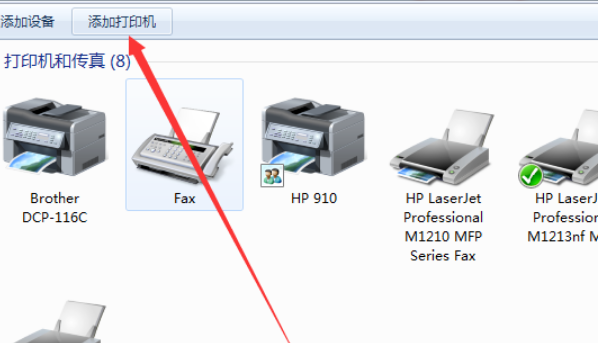
电脑重新连打印机主机
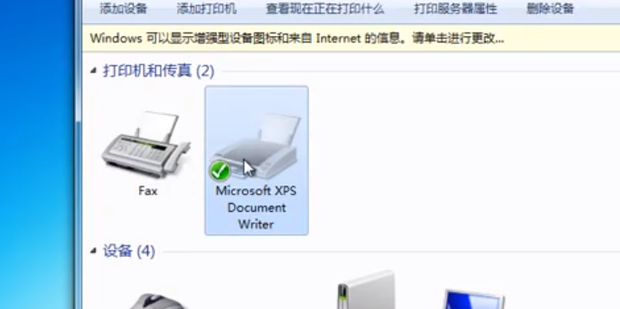
二、文章内容

在我们日常使用电脑和打印机的过程当中,有时会遇到电脑与打印机连接中断的情况。一旦出现这样的问题,我们需要及时重新连接打印机主机,确保电脑可以正常地打印文件。以下是如何进行重新连接的方法:
步骤一:检查设备连接
首先,我们需要检查电脑与打印机之间的连接是否正常。可以通过查看连接线是否松动或者破损来判断。如果是无线连接,我们需要确认网络是否通畅。一旦发现问题,我们就要进行必要的维修或者更换连接设备。
步骤二:选择打印机型号
打开控制面板后,我们要在设备和打印机一栏中寻找需要重新连接的打印机。在这个界面中,我们能看到电脑中已安装的各个打印机,以及每个打印机的状态和型号等信息。我们要仔细核对打印机型号是否与自己想要连接的打印机相符。
步骤三:删除并重新添加打印机
在找到对应型号的打印机后,我们可以选择删除该打印机并重新添加。这样做的目的是为了清除可能存在的连接错误或者配置问题。在删除后,我们可以通过点击“添加打印机”按钮来重新添加打印机。在添加过程中,我们需要根据实际情况选择打印机的连接方式(如USB、网络等)。
步骤四:设置打印机为默认
重新添加打印机后,我们需要将该打印机设置为默认的打印机。这样,当我们需要打印文件时,系统就会自动选择这台打印机进行打印。设置默认打印机的操作通常在打印机属性或者设置界面中完成。
步骤五:测试打印
最后,我们需要进行一次测试打印来确认电脑与打印机是否已经成功连接。我们可以选择一个文档或者图片进行打印,观察打印效果是否正常。如果一切正常,那么我们就已经成功地将电脑与打印机重新连接了。
以上就是关于如何重新连接电脑与打印机主机的详细步骤。在实际操作过程中,我们还需要注意一些细节问题,如保持电脑和打印机的电源稳定、避免频繁地更换连接设备等。只有掌握了正确的操作方法,才能确保电脑与打印机的正常连接,从而提高我们的工作效率。
标签:
- 重新连接
- 电脑
- 打印机
- 连接线
- 设置默认打印机

